作者:三郎老师
剪映专业版(电脑版)的背景颜色默认是黑色的,一般情况下不建议大家修改,如果有特殊需求的话可以更改,下面三郎老师就教大家如何更改背景颜色,操作步骤如下;
步骤一,必须要先向主轨道中添加一个图片或者视频素材,必须要添加到主轨道才行,因为只有主轨道才有背景颜色更改的功能!
步骤二,添加到主轨道上的素材如果是全屏显示,我们是看不到背景颜色的,必须要缩小才可以看到,缩小图片之后的效果如下图所示;
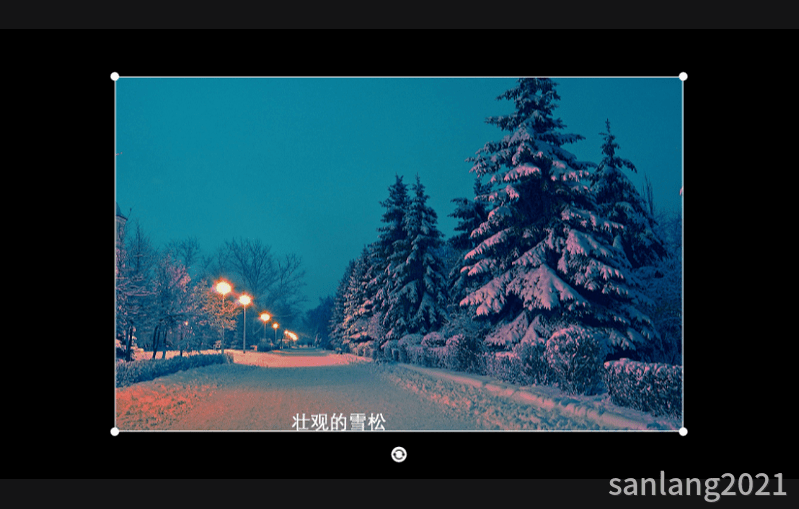
步骤三,单击主轨道上的这个素材,在素材属性面板的“基础”中勾选“背景填充”,在下方的下拉菜单中单击“颜色”,如下图所示;
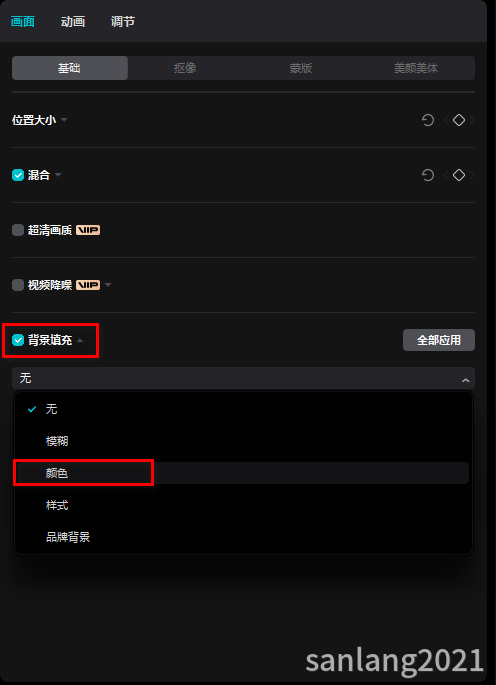
步骤四,单击预设中想要使用的颜色;三郎老师单击第二个“白色”的图标,这样背景颜色就被更改为白色,如下图所示;
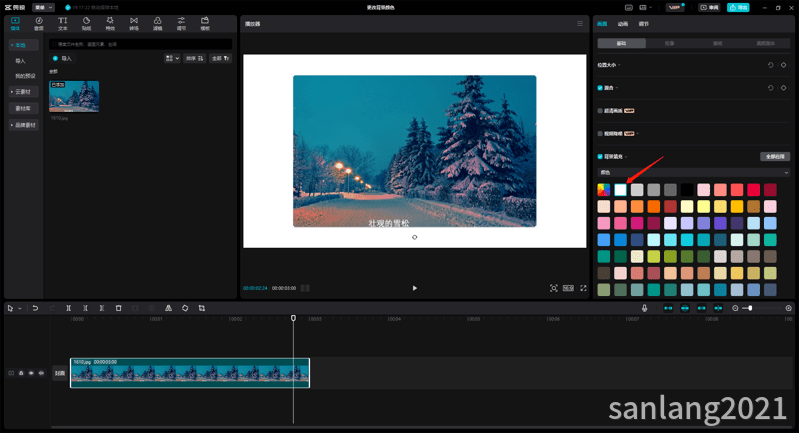
如果预设中没有想要使用的颜色,我们单击第一个颜色图标,自定义颜色;可以用“吸管”吸取当前画面中的颜色,也可以通过拖拽圆形色块或者输入RGB数值或Hex数值来选择颜色!
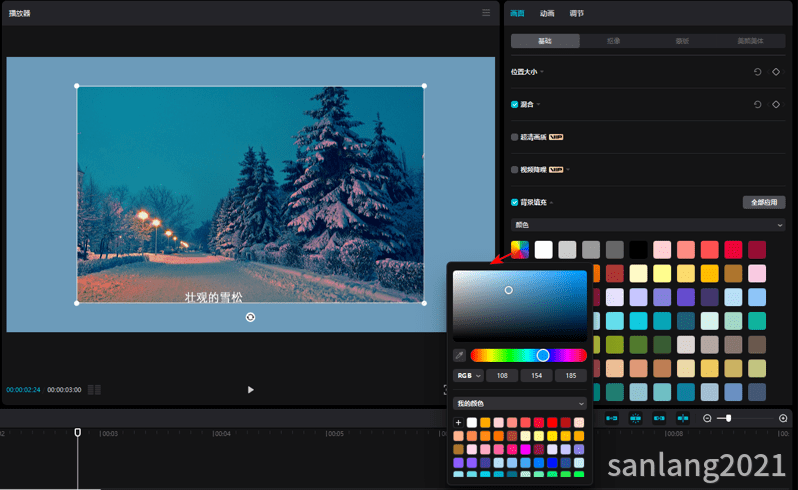
我们在这个草稿里更改背景颜色,仅对当前的这个草稿有效;如果我们新建一个草稿,它的背景颜色还是黑色的!
以上就是三郎老师给大家介绍的“剪映专业版如何更改背景颜色”的相关知识,希望对你学习这款软件有所帮助!
操作剪映专业版遇到问题欢迎咨询我,我的微信号:sanlang2021,老师的几句话可能解决你几小时解决不了的问题!
或付费29元进老师的指导群,实时获得老师在线咨询指导!
加我时备注“剪映关键帧”,免费送关键帧教程!
三郎老师制作了三套剪映专业版的精品付费教程,三郎出品,必属精品!
基础篇教程
剪映专业版关键帧教程
剪映专业版案例篇教程
三郎老师还录制了会声会影、傻丫头字幕精灵、premiere、audition、camtasia、edius等视频教程,三郎出品,必属精品!
同时欢迎关注我的微信公众号:三郎会声会影,及时收到更新的知识!
知识有价,时间无价!
